İçindekiler
$recycle.bin klasörünü sıklıkla C sürücüsünde veya harici sabit diskte görürüz. $recycle.bin klasörü nedir ? $recycle.bin klasörü silinebilir mi? Birçok kullanıcı bu klasörü silmek ister ancak bunun bilgisayar üzerinde ciddi bir etkisi olacağından korkar.
Bu sayfada, size $recycle.bin klasörüne dair detaylı bir tanıtım sunacağız. Hadi başlayalım.
$RECYCLE.BIN Klasörü (Harici Sabit Sürücüde) Nedir
$recycl.bin klasörü, normalde dahili veya harici bir sabit sürücünün belirli bir sürücüsünün kökünde saklanan önemli bir gizli sistem klasörüdür. $recycle.bin, sabit diskten silinen dosyayı veya klasörü kaydetmek için kullanılan her sabit sürücüdeki sistem Geri Dönüşüm Kutusu'nun bağlantı klasörüdür. Windows 10/8/7'de Geri Dönüşüm Kutusu'ndan yanlışlıkla silinen dosyaları kurtarmak için kullanışlıdır.
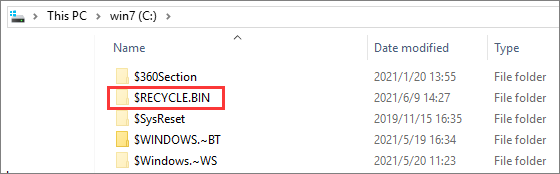
$RECYCLE.BIN Klasörü Bir Virüs mü?
$recycle.bin klasörü virüs olmayan normal bir sistem klasörüdür. Silmenize gerek yoktur. Görüntülemek istemiyorsanız klasör seçeneğinde "Korunan işletim sistemi dosyalarını gizle"yi işaretleyebilirsiniz.
Windows 10'da $RECYCLE.BIN Klasörü Nerede?
$recycle.bin varsayılan olarak gizli bir sistem klasörüdür ve her bölümün kök dizininde bulunur. Gizli dosyaları görebilmeniz için önce bilgisayarınızın bunları görüntülemesini sağlamanız gerekir.
Windows Gezgini'nde Gizli $RECYCLE.BIN Klasörü Nasıl Gösterilir
Adım 1. Bilgisayarınızda Dosya Gezgini'ni açmak için Win + E tuşlarına basın. Üst araç çubuğundaki "Görünüm" sekmesine tıklayın.
Adım 2. "Seçenekler"i seçin ve "Klasör ve arama seçeneğini değiştir"e tıklayın.
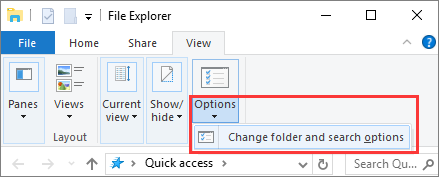
Adım 3. "Görünüm" sekmesine tıklayın. Gelişmiş ayarlar altında "Gizli dosyaları, klasörleri ve sürücüleri göster"i işaretlemek için aşağı kaydırın. Ardından, "Korunan işletim sistemi dosyalarını gizle (Önerilen)" işaretini kaldırın.
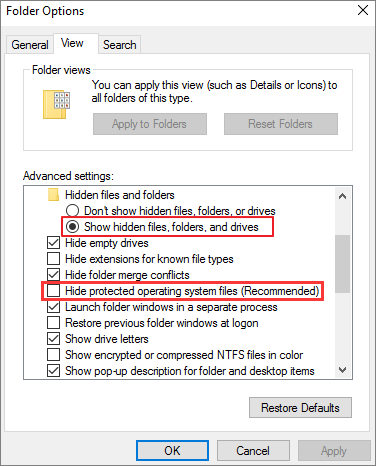
Adım 4. Değişiklikleri korumak için "Uygula" ve "Tamam"a tıklayın. Ardından, +H ve +S öznitelikleriyle işaretlenmiş tüm Geri Dönüşüm Kutusu klasörleri/dosyaları görüntülenecektir.
Bu ayarlardan sonra $recycle.bin klasörünün konum yolu C:\$RECYCLE.BIN veya D:\$RECYCLE.BIN vb. olacaktır.
$RECYCLE.BIN Klasörünü Silebilir miyim?
$recycle.bin sistem tarafından korunan bir klasördür. Yönetici kullanıcıysanız veya bir Linux LiveCD aracılığıyla tüm $Recycle.Bin klasörünü kaldırabilirsiniz, ancak aynı sürücüdeki birkaç dosyayı sildiğinizde Windows bunu otomatik olarak yeniden oluşturacaktır. Bu nedenle silinemez.
Belirli bir sabit diskteki $recycle.bin klasörünün çok fazla bellek kapladığını fark ederseniz, Geri Dönüşüm Kutusu'nda çok fazla silinmiş dosya olmalı.
$recycle.bin klasörünü açabilir, Geri Dönüşüm Kutusu'na tıklayabilir, istemediğiniz dosyaları seçebilir ve disk alanını boşaltmak için bunları Geri Dönüşüm Kutusu'ndan silebilirsiniz.
- Uyarı:
- Geri Dönüşüm Kutusu'ndan dosyaları sildikten sonra, profesyonel EaseUS Data Recovery Wizard kullanmadığınız sürece verileri bilgisayarınızdan bulamaz ve geri yükleyemezsiniz. Bu yüzden Sil düğmesine basmadan önce iki kere düşünün.
$recycle.bin klasörünün boyutunu azaltmanın bir başka yolu da Geri Dönüşüm Kutunuzun özelliğine gidip "Dosyaları Geri Dönüşüm Kutusuna taşıma. Silindiğinde dosyaları hemen kaldır" seçeneğini seçmektir.
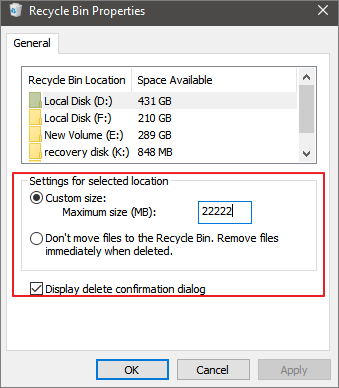
Windows 10'da $RECYCLE.BIN Klasöründen Silinen Dosyaları Kurtarma
Bir dosyayı Geri Dönüşüm Kutusu'ndan sildiğinizde, bilgisayarınızdan kalıcı olarak silinir. Aynı şekilde, herhangi bir sürücüdeki $Recycle.Bin klasöründen dosyaları sildiğinizde, dosyalar da kaybolur ve onları bulamazsınız.
Geri Dönüşüm Kutusu'ndan ihtiyacınız olan dosyaları yanlışlıkla silerseniz, verilerinizi yine de kurtarabilir misiniz? Nasıl yapılır? Endişelenmeyin. Kaybolan fotoğraflarınızı, videolarınızı, belgelerinizi, e-postalarınızı veya diğer yüzlerce dosya biçimini kolayca geri almak için dünya çapında birinci sınıf bir dosya kurtarma aracı olan EaseUS Data Recovery Wizard'ı kullanabilirsiniz.
EaseUS Veri Kurtarma Sihirbazı
- Biçimlendirilmiş sabit diskten, boşaltılmış Geri Dönüşüm Kutusu'ndan, hafıza kartından, flash sürücüden, dijital kameradan ve video kameralardan dosyaları kurtarın
- Ani silme, biçimlendirme, sabit disk bozulması, virüs saldırısı, sistem çökmesi vb. durumlarda veri kurtarma desteği.
- Windows 10/8.1/8/7/Vista/XP ve Windows Server 2019 - 2003'te kaybolan verileri geri yükleyin
- macOS 11.2 ~ 10.9 çalıştıran Mac bilgisayardan silinen dosyaları kurtarın
EaseUS veri kurtarma programı ile Geri Dönüşüm Kutusu'ndan kalıcı olarak silinen dosyaları kurtarmak için yapmanız gerekenler şunlardır.
Adım 1. Windows 11/10/8/7'de boşaltılan Geri Dönüşüm Kutusu'ndaki dosyaları özel olarak kurtarmak için, fare işaretçisini "Donanım Diski" bölümünün altındaki "Geri Dönüşüm Kutusu" seçeneğinin üzerine getirin ve "Kayıp Verileri Ara"ya tıklayın.

Adım 2. EaseUS veri kurtarma yazılımı silinen tüm dosyalar için hemen hızlı bir tarama başlatacak ve daha sonra daha fazla kayıp dosyayı taramak için derin bir tarama otomatik olarak başlayacaktır. Tarama işleminden sonra, Resimler, Word, videolar vb. gibi belirli bir dosya türünü seçmek için "Filtre" özelliğini kullanabilirsiniz.

Adım 3. Geri yüklemek istediğiniz dosyaları bulduğunuzda, tam önizleme için çift tıklayabilirsiniz. Ardından, hedef dosyaları seçin ve "Kurtar"a tıklayın. Verilerin üzerine yazılmasını önlemek için kurtarılan dosyaları kaydetmek üzere farklı bir birim veya harici bir USB sürücü seçmenizi öneririz. OneDrive, Google Drive vb. gibi bir bulut depolama alanı seçebilir ve kurtarılan dosyalarınızı kaydetmek için "Kaydet"e tıklayabilirsiniz.

Kapanış Düşünceleri
Bu eğitim, $recycle.bin klasörüyle ilgili tüm temel sorunları ele almaktadır. Bunlara $recycle.bin klasörü nedir, $recycle.bin klasörü bir virüs müdür ve $recycle.bin klasörünü silebilir misiniz gibi konular da dahildir.
Geri Dönüşüm Kutusu geçici olarak silinen tüm dosyaları veya klasörleri saklar ve yanlışlıkla silinen verilerinizi geri alma şansı verir. Daha fazla boş alan elde etmek için Geri Dönüşüm Kutusu'nu birçok şekilde boşaltabilirsiniz. Ancak Geri Dönüşüm Kutusu'nu veya $recycle.bin klasörünü temizlemeden önce dosyaların işe yaramaz olduğundan emin olun. Geri Dönüşüm Kutusu'nu önemli verilerle boşalttıysanız, bilgisayarınızı kullanmayı hemen bırakın ve dosyaları etkili bir şekilde geri almak için EaseUS dosya kurtarma aracını kullanın.
İlgili Makaleler
-
Windows 10/11'de Yedekleme Olmadan Silinen Dosyalar Nasıl Kurtarılır
![author icon]() Mike/2024/09/24
Mike/2024/09/24
-
Silinen Dosyalar Yazılım Olmadan Çöp Macinden Nasıl Kurtarılır [4 Yöntem]
![author icon]() Mike/2023/11/21
Mike/2023/11/21
-
[Mac Kurtarma] Mac Mojave 10.14.1 Güncellemesi Her Şeyi Sildi
![author icon]() Ezgi Bıçakcı/2022/09/21
Ezgi Bıçakcı/2022/09/21
-
Cerber Fidye Yazılımı Tanımlama Aracı: .cerber Şifrelenmiş Dosyaları Şifresini Çöz/Geri Yükle
![author icon]() Mike/2024/09/24
Mike/2024/09/24